Demek yeni, pırıl pırıl bir dizüstü bilgisayar aldınız ve kutusundan çıkardınız. Onu ateşlemek ve onunla oynamaya başlamak için can atıyorsun — sonrasında bile bu duyguyu hala hissediyorum. 200’den fazla farklı makinenin kutu açılımı. Her biri yeni ve farklı ve bu da beynimizin yeniliğe can atan kısmına hitap ediyor.
Ancak dönüş süreniz sona erdikten sonra bununla ilgili bir sorun olduğunu fark etmekten daha kötü bir duygu yoktur. Basit bir iade söz konusu olduğunda önemli bir kusuru olan bir makineyi elinizde tutmanız için iyi bir neden yoktur, bu nedenle, bir limona saplanıp kalmaktan veya garanti desteğiyle saatlerce uğraşmaktan kaçınmanıza yardımcı olabilecek birkaç şeyi burada arayabilirsiniz.
Ekran Gönderisi/Splash’ı Kaldır
Fiziksel olarak kontrol edin
Yapılacak ilk şey, tüm fiziksel bileşenlerin olması gerektiği gibi çalıştığından ve inşa edildiğinden emin olmaktır. Bunlarla, dizüstü bilgisayarı açmadan kolayca kontrol edebileceğinizleri kastediyorum. Bu arada, bu nasıl yapılır bölümünde tavsiye etmeyeceğim bir adımdır – kasayı kırıp satıcınızın iade politikasına müdahale etme riskini almak istemezsiniz.
Aşama 1: Dizüstü bilgisayar kasasını yukarıdan aşağıya ve her iki yanından inceleyin. Yanlış hizalanmış bileşenleri, orada olmaması gereken boşlukları ve girinti ve çıkıntıları arayın. Yeni bir dizüstü bilgisayarda bunlardan hiçbiri bulunmamalıdır ve boşluklar ve yanlış hizalamalar yalnızca çirkin olmakla kalmaz, aynı zamanda toz ve kalıntıların kasaya girip ortalığı kasıp kavurmasına da neden olabilir.
Lastik ayaklar ve kasa vidaları gibi orada olması gereken tüm parçaların mevcut ve iyi yapışmış olduğundan emin olun. Tüm vidalar doğru şekilde takılmalı ve kasa ile aynı hizada olmalıdır.
Menteşeyi açın ve kapatın. Herhangi bir çarpma veya takılma noktası olmadan yumuşak bir hareket olduğundan emin olun, ancak bazı menteşelerin diğerlerinden daha iyi tasarlandığını unutmayın. 300$’lık bir Chromebook’un menteşesinin 2500$’lık bir MacBook Pro 16’daki kadar sorunsuz açılmasını beklememelisiniz. Gerçek bir sorun varsa, bariz olmalıdır. Ayrıca menteşenin düz olduğundan ve ekran kenarının kasa üzerinde tasarlandığı gibi durduğundan emin olun.

Mark Coppock/DigitalTrends
Adım 2: Ardından, ekranı kontrol edin. Ölü piksel veya sıcak piksel (görüntüden bağımsız olarak bir renge yapışmış olanlar) olmadığından emin olmak için düz beyaz, siyah ve farklı renkler kullanın. Farklı üreticilerin piksel sorunları için farklı garanti kapsamı standartları vardır, ancak ölü veya sıcak piksel, hızlı bir geri dönüş için iyi bir nedendir. İade süreniz geçtiyse ve garanti bunu kapsamıyorsa, ölü piksel düzeltme kılavuzumuza göz atın. Ayrıca, bantlanma, ekranın çeşitli bölümlerinde olağandışı renk sıcaklıkları veya genel bir tekdüzelik eksikliği gibi diğer görüntü kalitesi sorunlarına bakın.
Dizüstü bilgisayarınız bir IPS, VA veya TN ekran kullanıyorsa, dizüstü bilgisayar açıldığında panelin kenarlarında ışık sızıntısı olup olmadığını kontrol etmek isteyeceksiniz ancak ekranda hiçbir şey görüntülenmiyor; kontrol etmek için en iyi zaman, dizüstü bilgisayar açılıyor. Ayrıca tamamen siyah bir görüntüye geçebilir ve ortam aydınlatmasını kapatabilirsiniz. OLED ekranlar bu sorundan zarar görmez. OLED olmayan tüm dizüstü bilgisayarların sahip olabileceğini unutmayın. bazı hafif kanama Soru şu ki, ışık sızıntısı gözlerinizdeki görüntüyü etkileyecek kadar kötü mü? Eğer öyleyse, o zaman iade et.
Ekranınız mükemmel veya olmasını beklediğiniz kadar yakın olmalıdır. Klavye gibi, dizüstü bilgisayarınızı her açtığınızda kullanacağınız bir bileşendir.

Mark Coppock/DigitalTrends
Aşama 3: Ardından klavyeyi kontrol edin. Her tuşun düzgün çalıştığından ve gevşek veya sıkışmış anahtar olmadığından emin olun. İşlev tuşu geçişlerini kullanmak da dahil olmak üzere, tuşları standart ve kaydırılmış modlarda kontrol ettiğinizden emin olun. Klavye arkadan aydınlatmalıysa, arka aydınlatmanın tüm tuşlarda eşit olduğundan emin olun ve tuş başına RGB aydınlatma ise harika göründüğünden ve doğru komutlara yanıt verdiğinden emin olun.
Klavyeler, tüm tuşlarda ne kadar tutarlı hissettiklerine göre değişir ve bazı tuşlar (boşluk çubuğu gibi) diğerlerinden daha yüksek seslidir ve basmak için daha fazla güç gerektirir. Teknik olarak konuşursak, bunlar her zaman kusur değildir, ancak sizi dizüstü bilgisayardan mutsuz eden özellikler olabilir. Bu nedenle, genel olarak, klavye hissinin sizin için çalıştığından emin olun çünkü en çok kullanacağınız bileşenlerden biridir.

Mark Coppock/DigitalTrends
Adım 4: Ayrıca, dokunmatik yüzeyi kontrol edin. Güvenli olduğundan ve sallanmadığından ve düğme tıklamalarının olması gerektiği gibi çalıştığından emin olun. Tüm yüzey, kaydırma ve dokunmalara tutarlı ve hassas bir şekilde yanıt vermelidir, bu yüzden bunu da kontrol edin. Dokunmatik yüzeye bastığınızda, dokunmatik yüzey yüzeyi ile kasa arasında büyük boşluklar görmediğinizden emin olun. Yukarıda bahsedildiği gibi, bu, toz ve döküntülerin kasaya girmesinin bir yolu olabilir.

Mark Coppock?Dijital Eğilimler
Adım 5: Ayrıca ses kalitenizi de kontrol etmek isteyeceksiniz. Favori müzik çalarınızı veya YouTube’u çalıştırın ve çeşitli içerikleri oynatın. Seste herhangi bir cızırtı veya parazit olup olmadığını dinleyin ve bozulma olmadığından emin olmak için sesi yükseltin. Yine, bu, farklı dizüstü bilgisayarların farklı ses kalitesine sahip olacağı şeylerden biridir, ancak oynatmada bariz kusurlar olmamalıdır.

Mark Coppock/DigitalTrends
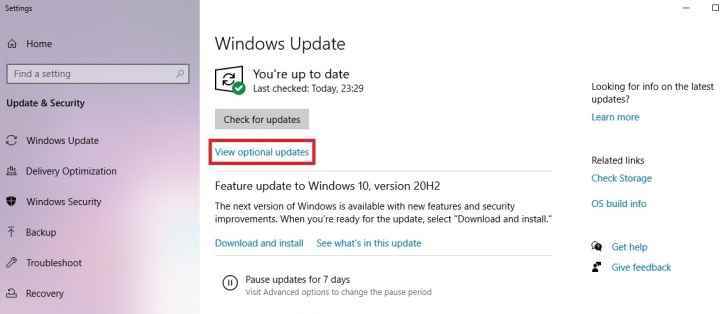
dizüstü bilgisayarınızı güncelleyin
Yapılacak ilk şey, dizüstü bilgisayarınızı güncellemektir. Windows 11, MacOS veya Chrome OS işletim sistemi tamamen yüklendikten sonra, tüm güncellemeler uygulanana kadar sistem ayarlarında güncelleme yardımcı programını çalıştırın. Dizüstü bilgisayar ayrı bir güncelleme yardımcı programıyla birlikte gelirse satıcı tarafından sağlanan tüm sürücülerin ve ürün yazılımının güncel olduğundan emin olmak için onu çalıştırın. Son olarak, kurulu bir Nvidia veya AMD yardımcı programı varsa, en güncel sürücüleri çalıştırdığınızdan emin olmak için kontrol edin.
Yalnızca dizüstü bilgisayarın tamamen güncellenmesini sağlayarak başlangıçtaki kaç sorunun çözüleceğine şaşıracaksınız.
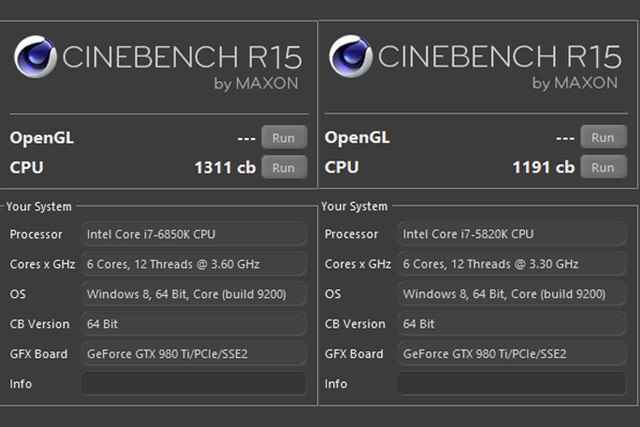
Bazı kıyaslamalar çalıştırın
Dizüstü bilgisayarınızda herhangi bir doğal CPU sorunu varsa, öğrenmek için hızlı bir stres testi yapmak isteyeceksiniz. Kullanılacak bir araç Cinebenchkarmaşık bir görüntüyü işleme sürecinde CPU’yu çalıştıran. Hem çok çekirdekli hem de tek çekirdekli testleri çalıştırın ve dizüstü bilgisayarda herhangi bir çökme görülürse, bu bir şeylerin ters gidebileceğinin bir işaretidir.
Karşılaştırma çalışırken fanların döndüğünü muhtemelen fark edeceksiniz ve eğer dönmezseniz, o zaman bir sorun olabilir. Fanlar dönmeye başladığında, seste herhangi bir tuhaflık olup olmadığını kontrol edin. Yüksek veya sessiz, alçak veya yüksek perdeli, fan gürültüsü tutarlı olmalı ve rahatsız edici olmamalıdır. Garip bir uğultu veya vızıltı gibi bir ses duyarsanız veya bisikletinizin jant tellerine bir oyun kartı taktığınızdakine benzer bir ses duyarsanız, bu bir sorunun işareti olabilir.
GPU’yu da test etmek için kullanabilirsiniz. Unigene Cenneti. Her iki bileşeni de vurgulayacak ve herhangi bir bariz sorun olup olmadığını size bildirecektir.
Dizüstü bilgisayarınızı stres testi yapacak çalıştırabileceğiniz başka uygulamalar da vardır, ancak bunlar bu nasıl yapılır belgesinin kapsamı dışındadır.
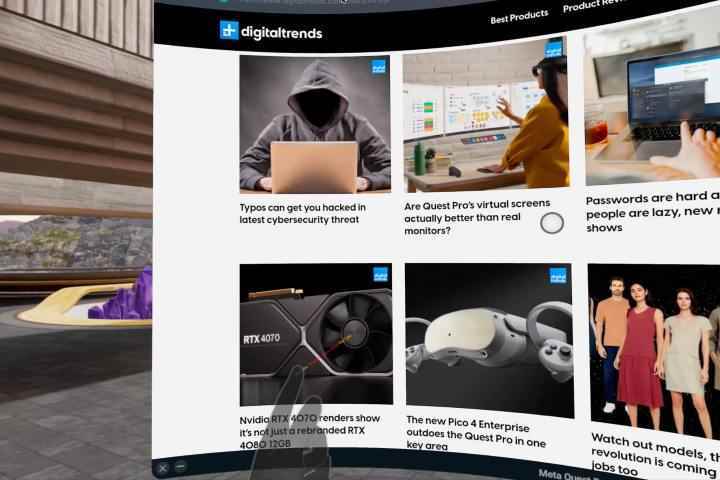
Dizüstü bilgisayarınızı olabildiğince çok kullanın
İade süreniz sona ermeden önce mümkün olduğunca dizüstü bilgisayarınızı kullanın. Tüm favori uygulamalarınızı kullanın, web’de gezinin ve Wi-Fi’nizin yeterli olduğundan emin olmak için hız testleri yapın. İlgileniyorsanız bazı oyunlar oynayın ve genellikle her şeyin beklediğiniz gibi çalıştığından emin olun. Herhangi bir şey olması gerekenden daha yavaş görünüyorsa veya çökmelerle karşılaşırsanız not alın.
Her sorun kendini hemen belli etmez. Bazıları iade süresinin çok sonrasına kadar gerçekleşmeyecektir (90 günlük iade süresi olan Costco gibi bir yerden satın alsanız bile). Bazıları garanti bitene kadar gerçekleşmez. Bu kaçınılmazdır ve kısmen bu nedenle, incelemeler genellikle forumlarda sürü halinde görünen temel sorunları tanımlamaz. Biz incelemeciler, bir dizüstü bilgisayarı hemen ortaya çıkmayan sorunları belirleyecek kadar uzun süre kullanma şansına nadiren sahip oluruz.
Bu nedenle, yeni dizüstü bilgisayarınızı elinizde tutmak istediğinizden emin olmak için iade süresi içinde mümkün olduğunca çok kullanmanız çok önemlidir.
Araştırmanı yap
Kusurlu bir dizüstü bilgisayarı iade etmek için son adımı atmadan önce, karşılaştığınız sorunların iyi bilinmediğinden emin olmak için biraz araştırma yapın. Belki birisi düzeltmeleri zaten keşfetmiştir veya satıcı bir sorunu çözme sözü vermiştir. Ama en azından o zaman makinenizin sıra dışı mı yoksa normal mi olduğunu anlayacak ve en bilinçli kararı verebileceksiniz.
Araştırmanız sırasında, ilk testiniz sırasında ortaya çıkması muhtemel olmayan ve servis için garanti çalışması gerektiren yaygın sorunlar keşfedebilirsiniz. Bu, sizi aynı türden sorunlara sahip olmayan farklı bir dizüstü bilgisayar seçmeye ikna etmek için yeterli olabilir.
Tüm bu adımlar, dizüstü bilgisayarınızın iade süresi sona ermeden önce atılmalıdır. Bulduğunuz herhangi bir sorunun iadeye değer olup olmadığı size kalmış – sonuçta, mükemmel bir dizüstü bilgisayardaki küçük bir kozmetik kusur sizin için önemli olmayabilir. Ve her iade ve yeniden satın alma, sorunlu bir dizüstü bilgisayar almak için başka bir şans anlamına gelir.
Ancak bu, harcanacak çok para ve bu nedenle, dizüstü bilgisayarınızın olması gerektiği gibi göründüğünden ve çalıştığından emin olmak için biraz zaman ayırmaya değer. İade süreniz bittiğinde, elbette garanti desteğine başvurmanız gerekecek ve bu da sorun değil. Ancak tomurcuktaki şeyleri yudumlamak her zaman en iyi seçenektir.

